监控和显示屏断开是什么原因?如何快速恢复连接?
- 电脑知识
- 2025-07-12
- 4
在当今的数字时代,监控和显示屏作为我们工作和娱乐的重要组成部分,其稳定性和连接性是至关重要的。然而,用户时常会遇到监控和显示屏断开连接的状况,这可能引起诸多不便。本文将深入探讨监控和显示屏断开的原因,并提供一系列步骤来帮助您快速恢复连接。
原因分析
硬件连接问题
硬件连接不稳定或损坏是导致显示屏与监控断开的常见原因之一。检查所有的线缆连接是否牢固,包括HDMI、VGA、DVI或DisplayPort连接线。有时即使看似牢固的连接也可能会因为接触不良或线缆内部损坏而导致问题。
驱动程序过时或损坏
电脑的显示适配器驱动程序是连接监控与显示屏的关键软件组件。驱动程序过时或损坏也会引起连接问题。确保您的显卡驱动程序是最新的,或者尝试重新安装驱动程序。
显示设置不当
有时错误的显示设置也会导致连接问题。比如,分辨率设置不当、刷新率过高、或者是输出模式不匹配等,都可能导致连接不稳定或完全断开。
电脑系统问题
电脑操作系统的问题也可能是导致监控和显示屏断开的原因之一。这可能包括系统更新、病毒或恶意软件感染,以及系统文件损坏等。
多显示器设置冲突
对于使用多个显示器的用户来说,多显示器之间的设置冲突也可能导致断开问题。需要检查并设置正确的显示模式,例如“复制”或“扩展”。

如何快速恢复连接
步骤一:检查硬件连接
关闭电源,然后拔下所有显示器连接线,包括电源线和信号线。静置几分钟后,重新连接所有线缆,确保连接牢固且无损坏。如果可能,尝试更换一条信号线,以排除线缆故障的可能性。
步骤二:更新或重新安装驱动程序
进入设备管理器,找到显示适配器,然后右键点击选择更新驱动程序。选择自动搜索更新的驱动程序软件,让系统自动查找最新版本。如果更新无效,可以尝试卸载当前驱动程序并重新启动电脑,系统将自动安装基础驱动。
步骤三:调整显示设置
打开显示设置,确认分辨率和刷新率是否设置在推荐范围内。如果使用了多显示器,检查显示模式设置是否正确,确保没有冲突。
步骤四:系统检查与维护
运行系统更新,确保所有的Windows更新都已完成。使用杀毒软件扫描电脑,清除可能存在的病毒或恶意软件。如果怀疑系统文件损坏,可以尝试使用系统文件检查工具(sfc/scannow)进行修复。
步骤五:查看多显示器设置
在显示设置中,确保多显示器配置正确。对于扩展显示,选择“扩展这些显示器”,而对于复制显示,选择“显示同一屏幕内容”。确保“检测”显示器的选项已打开,以便系统可以识别所有的显示设备。

常见问题解答与实用技巧
常见问题解答
1.问题:显示器无信号显示,但电脑似乎正常工作。
答:请检查显示器电源和信号线连接。确保显示器处于开启状态,同时尝试切换到其他输入源,以排除显示器故障的可能性。
2.问题:连接成功但屏幕无输出。
答:可能是显卡输出端口故障或显卡未被系统识别。尝试更换不同的输出端口或检查设备管理器中显卡的识别状态。
实用技巧
定期清洁显示器和电脑端口,保持连接处的干净与干燥。
使用高质量、有保障的线缆,避免使用劣质线材导致信号不稳定。
为电脑安装稳定的电源保护装置,避免电力波动或电流冲击对硬件造成损害。
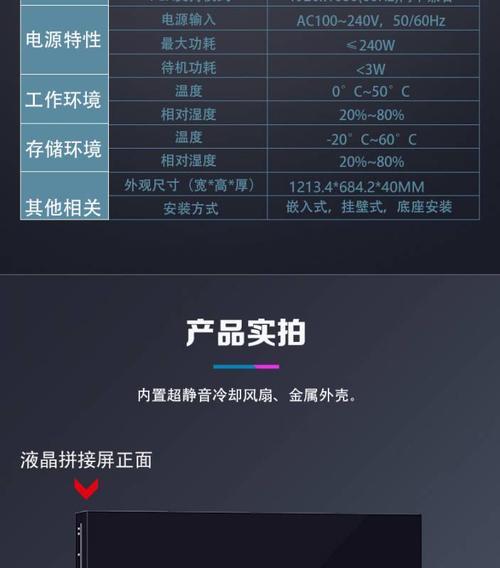
结语
通过以上分析与步骤指导,相信您可以更有效地诊断和解决监控和显示屏断开的问题。记住,耐心细致的检查与维护是确保系统稳定性的关键。如果上述方法都不能解决问题,建议联系专业技术支持寻求进一步帮助。维护好您的设备,不仅能保证工作效率,也能延长设备的使用寿命。
版权声明:本文内容由互联网用户自发贡献,该文观点仅代表作者本人。本站仅提供信息存储空间服务,不拥有所有权,不承担相关法律责任。如发现本站有涉嫌抄袭侵权/违法违规的内容, 请发送邮件至 3561739510@qq.com 举报,一经查实,本站将立刻删除。